Archiwizuj elementy workflow
Akcja służy do archiwizowania wybranych elementów obiegu. Ma to na celu lepsze gospodarowanie powierzchnią dyskową bazy danych, a co za tym idzie zwiększenie wydajności systemu.
Akcja archiwizacji może przebiegać w trzech trybach (patrz Poziom archiwizacji) – dwa z nich gromadzą wyznaczone elementy na zewnętrznym nośniku (w bazie danych lub lokalizacji sieciowej), trzeci tryb usuwa je całkowicie.
Więcej o trybach archiwizacji można przeczytać w sekcji Archiwizacja.
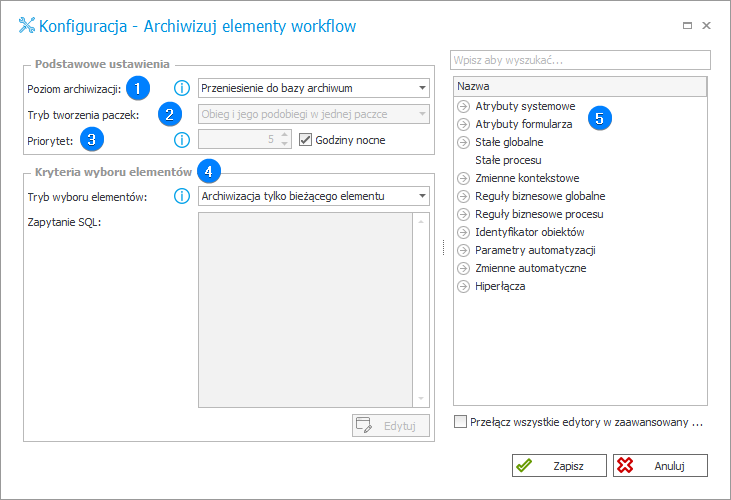
1. Poziom archiwizacji
Wybór między trzema trybami archiwizacji. W każdym z dostępnych trybów archiwizowane elementy będą bezpowrotnie usuwane z bazy procesów.
- Przeniesienie do bazy archiwum – zapis elementów do zewnętrznej bazy danych,
- Przeniesienie do zewnętrznej lokalizacji sieciowej – eksport do pliku .zip i zapis w zewnętrznej lokalizacji sieciowej,
- Usunięcie z bazy operacyjnej – tylko usunięcie elementów z bazy procesów.
2. Tryb tworzenia paczek
Przy eksportowaniu elementów do zewnętrznej lokalizacji sieciowej elementy są zapisywane w paczkach .zip wraz z plikiem .xml zawierającym historie elementów i plikiem .pdf zawierającym ostatni wygląd formularza. Dostępne są dwa tryby tworzenia paczek .zip:
- Obieg i jego podobiegi w jednej paczce – elementy obiegu głównego oraz podobiegów zawierane są w jednej paczce,
- Obieg i jego podobiegi w osobnych paczkach – elementy obiegu głównego oraz wszystkich podobiegów są pakowane osobno (jeden podobieg, jedna paczka).
3. Priorytet
Pozwala określić, z jakim priorytetem zadanie trafi do kolejki archiwizacji. Priorytet można ustawić w zakresie of 1 do 10, gdzie 1 jest najwyższym priorytetem a 10 najniższym.
Po zaznaczeniu opcji Godziny nocne elementy trafią do kolejki ze specjalnym priorytetem 11 i będą przetwarzane jedynie w godzinach nocnych.
Aktualną kolejkę archiwizacji można sprawdzić w zakładce Kolejka archiwizowania elementów.
4. Kryteria wyboru elementów
Sposób wyznaczenia elementów do przetworzenia. Wyznaczone elementy są dodawane do kolejki archiwizacji.
- Archiwizacja tylko bieżącego elementu – do kolejki przetwarzania dodawany jest bieżący element workflow,
- Wybór elementów za pomocą SQL – wybór większej grupy elementów do przetworzenia za pomocą zapytania SQL. Pierwsza wynikowa kolumna powinna zwrócić ID elementów do przetworzenia.
Do budowy zapytania można posłużyć się Edytorem zmiennych dostępnym po prawej stronie.
5. Edytor zmiennych
Dynamicznie zbudowane drzewo wszystkich zmiennych dostępnych w bieżącej lokalizacji Designer Studio. Informacje o tym, jak działają zmienne w WEBCON BPS oraz listę zmiennych można znaleźć tutaj.
Szczegółowe informacje na temat archiwizacji dostępne są w dedykowanym ARTYKULE na naszym blogu technicznym.